A FaceTime, Mail, Üzenetek és Telefon appokkal kapcsolatban maradhat másokkal
MacBook Prója előre telepített appokkal érkezik, amelyek segítenek tartani a kapcsolatot barátaival és családjával, legyenek közel vagy távol. A táblázatban található linkre kattintva többet is megtudhat a FaceTime, a Mail, az Üzenetek és a Telefon appokról.
 FaceTime A Mac FaceTime appjában videó- és hanghívásokat indíthat és fogadhat. |  E-mail-üzeneteket küldhet és fogadhat, és kezelheti e-mail-fiókjait. |
 Üzenetek iMessage-, SMS- és MMS-üzeneteket küldhet és fogadhat a Mac Üzenetek appjában. |  Telefon A Mac Telefon appjával hívásokat kezdeményezhet és fogadhat. |
FaceTime
A FaceTime appal videó és hangívásokat folytathat családjával és barátaival, és akár 32 ember is részt vehet egy csoportos FaceTime-hívásban. Nem tud most beszélni? Küldhet üzenetet, beállíthat emlékeztetőt visszahívásoz közvetlenül az appból.

Bejelentkezés a FaceTime-ba. Ahhoz, hogy hang- és videóhívásokat kezdeményezhessen és fogadhasson először be kell jelentkeznie a FaceTime-ba. Adja meg Apple-fiókja e-mail-címét vagy telefonszámát és a jelszavát a FaceTime ablakában, majd kattintson a Bejelentkezés gombra. Nem tudja, hogy egyáltalán van-e Apple-fiókja? Ha iPhone-ja van, lépjen a Beállítások menüben, majd koppintson a nevére. Az Apple-fiókjához használt e-mail-cím látható felül, az Ön neve alatt.
Siri: Mondja Sirinek például a következőt: „FaceTime mom”.
FaceTime-hívás kezdeményezése. A Mac beépített 12MP Center Stage kamerájával FaceTime-videohívásokat kezdeményezhet. Kattintson az ![]() gombra, adja meg a felhívni kívánt személy nevét, telefonszámát vagy e‑mail-címét, majd kattintson az
gombra, adja meg a felhívni kívánt személy nevét, telefonszámát vagy e‑mail-címét, majd kattintson az 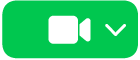
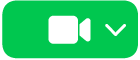
Tipp: Akár 32 személyt is hozzáadhat egy csoportos híváshoz. Ha egyedi linket szeretne létrehozni, amelyet megoszthat egy csoporttal, kattintson az ![]() gombra, majd kattintson a Link létrehozása lehetőségre. Kimásolhatja a linket a vágólapra, vagy megoszthatja közvetlenül barátaival az Üzenetekben vagy a Mailben, vagy hozzáadhat egy linket egy Naptáreseményhez, hogy későbbre ütemezzen hívást. Mostantól, a link segítségével nem Apple-eszközökről is csatlakozhat FaceTime-hívásokhoz.
gombra, majd kattintson a Link létrehozása lehetőségre. Kimásolhatja a linket a vágólapra, vagy megoszthatja közvetlenül barátaival az Üzenetekben vagy a Mailben, vagy hozzáadhat egy linket egy Naptáreseményhez, hogy későbbre ütemezzen hívást. Mostantól, a link segítségével nem Apple-eszközökről is csatlakozhat FaceTime-hívásokhoz.
Hívások fogadása vagy elutasítása. Ha FaceTime-on hívják Önt, a ![]() gombra kattintva videóval csatlakozhat. Ha csak hanggal szeretne válaszolni, kattintson a lefelé mutató nyílra a
gombra kattintva videóval csatlakozhat. Ha csak hanggal szeretne válaszolni, kattintson a lefelé mutató nyílra a ![]() mellett, majd válassza a Fogadás hanghívásként lehetőséget. Ha nem tud fogadni egy hívást, kattintson az
mellett, majd válassza a Fogadás hanghívásként lehetőséget. Ha nem tud fogadni egy hívást, kattintson az ![]() gombra, vagy kattintson a lefelé mutató nyílra az
gombra, vagy kattintson a lefelé mutató nyílra az ![]() gomb mellett, amellyel üzenetet küldhet, vagy emlékeztetőt kérhet későbbi visszahívásra.
gomb mellett, amellyel üzenetet küldhet, vagy emlékeztetőt kérhet későbbi visszahívásra.
Válassza ki hátterét. Kiválaszthat egy virtuális hátteret, hogy kifejezze magát, vagy egyszerűen csak elrejtse az Ön mögött száradó ruhákat. A háttér módosításához nyissa meg a FaceTime appot, kattintson a ![]() gombra a menüsoron, majd kattintson a Háttér lehetőségre. Kattintson a háttérre, és válassza ki a lenyűgöző beépített hátterek egyikét, vagy töltsön fel egy saját hátteret a Fotók appból vagy a Finderből.
gombra a menüsoron, majd kattintson a Háttér lehetőségre. Kattintson a háttérre, és válassza ki a lenyűgöző beépített hátterek egyikét, vagy töltsön fel egy saját hátteret a Fotók appból vagy a Finderből.
További információk. Lásd: FaceTime felhasználói útmutató.
Olvasson, írjon, és küldjön e-maileket minden fiókjában – iCloud, Gmail, Exchange, Yahoo, Outlook stb. – mindezt egy helyen.
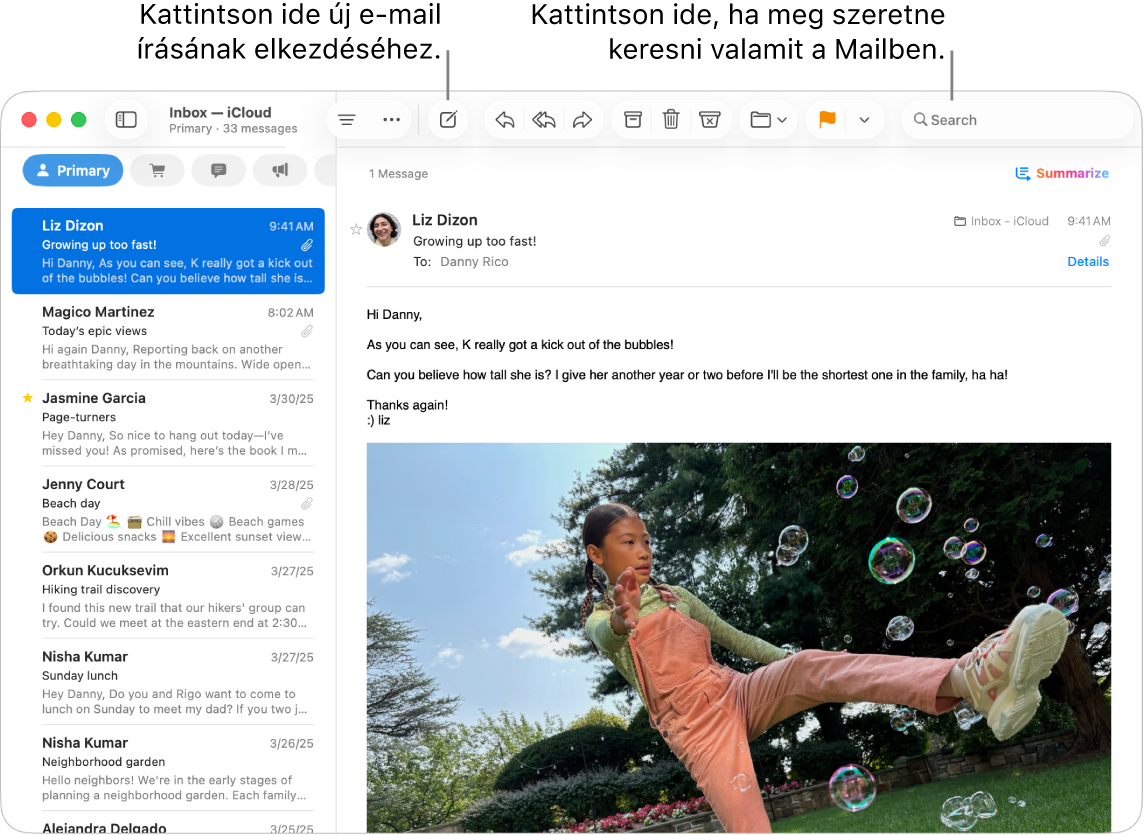
E-mail-fiókok beállítása. Unja már, hogy több webhelyen is be kell jelentkeznie az e-mail fiókjai megtekintéséhez? A Mail appban beállíthatja az összes fiókját, így az összes üzenetét egy helyen tekintheti meg. Válassza a Mail > Fiók hozzáadása elemet.
E-mail küldése vagy ütemezése. Új e-mail írásához kattintson az 

![]() gombra egy későbbi időpontban történő küldés ütemezéséhez.
gombra egy későbbi időpontban történő küldés ütemezéséhez.
Fotók vagy más fájlok küldése. Az üzenetek írásakor fényképeket, dokumentumokat és még sok mást mellékelhet az e-mail-üzenethez. Ha fájlokat vagy fotókat szeretne hozzáadni, kattintson a ![]() gombra, kattintson a Fájlok vagy fotók hozzáadása lehetőségre, majd válassza ki a fájlt vagy fotót, amelyet el szeretne küldeni.
gombra, kattintson a Fájlok vagy fotók hozzáadása lehetőségre, majd válassza ki a fájlt vagy fotót, amelyet el szeretne küldeni.
Siri: Mondja Sirinek például a következőt: „Send an email to Ashley”.
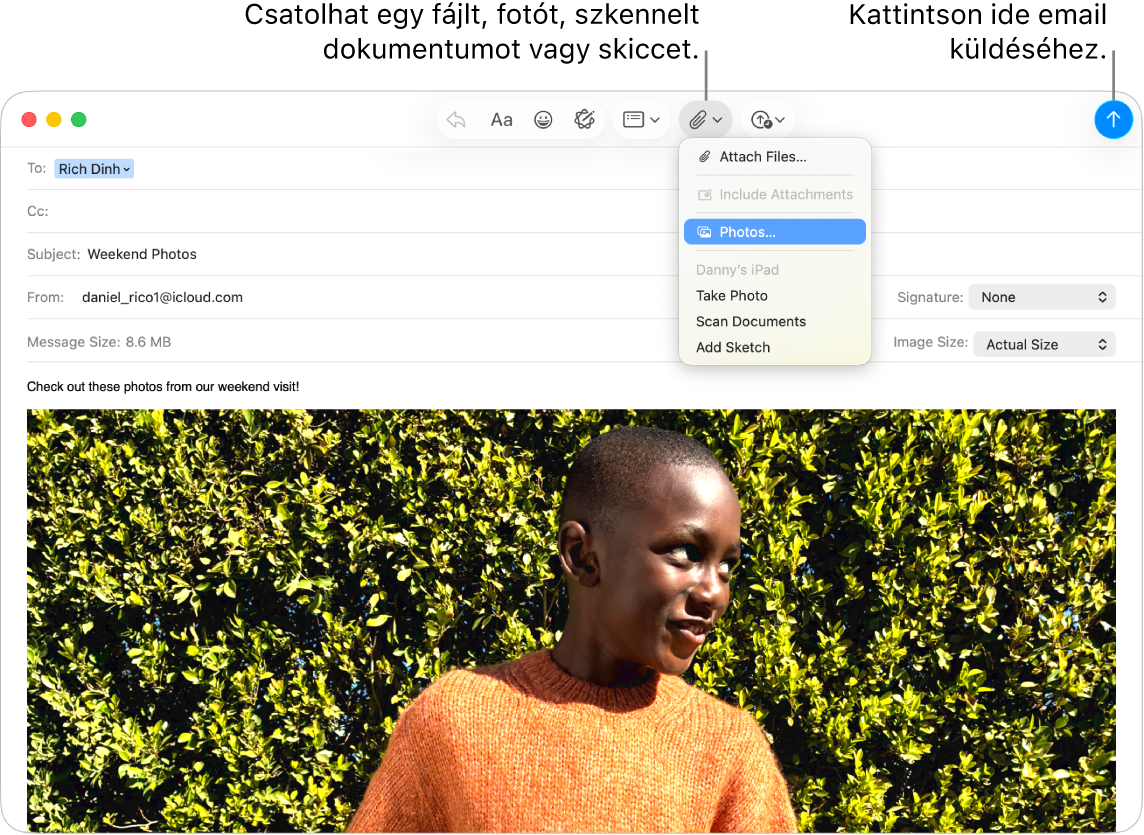
E-mailek gyors megkeresése. Gyorsan megkereshet e-maileket a saját szavaival. A Mailben kattintson a 
Tipp: Dönthet úgy is, hogy a rendszer kategóriákba rendezze az e‑mail-üzeneteket, és segítsen Önnek rendszerezni őket. Ha szeretné bekapcsolni a kategóriákat, válassza a Nézet > Mail-kategóriák megjelenítése menüpontot. Felállíthat egyéni szabályokat is az e‑mailek szűréséhez – például blokkolhatja egy adott küldő e‑mailjeit, hogy közvetlenül a Kukába kerüljenek. A szabályok hozzáadásához válassza a Mail > Beállítások > Szabályok elemet, majd kattintson a Szabály hozzáadása lehetőségre.
További információk. Lásd: Mail felhasználói útmutató.
Üzenetek
Maradjon kapcsolatban – közvetlenül a Macjén is küldhet és fogadhat üzeneteket. A keresés használatával egy pillanat alatt megtalálhat üzeneteket, rögzítheti kedvenc beszélgetéseit felül, így könnyedén felveheti a kapcsolatot azokkal, akikkel a legtöbbet cseveg.
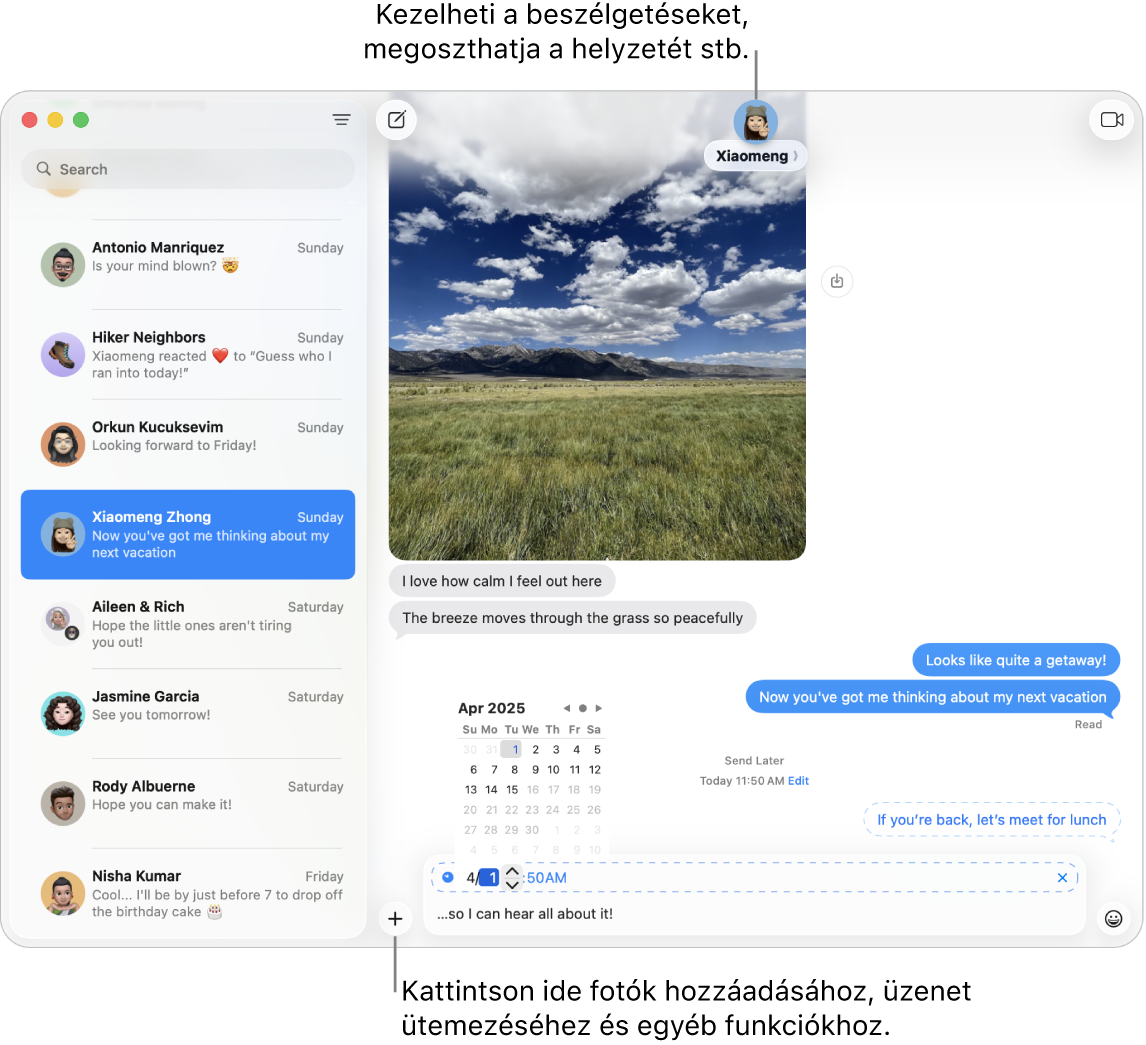
Küldjön üzenetet bárkinek, bármilyen eszközre, bármikor. Ha bejelentkezik Apple-fiókjával, az iMessage-dzsel korlátlan számú üzenetet küldhet bárkinek, aki Apple-eszközzel rendelkezik. Ha van iPhone-ja SMS-/MMS-üzeneteket továbbíthat iPhone-járól Macjére. Beszélgetés indításához kattintson a ![]() gombra.
gombra.
Tekintse meg a következő Apple-támogatási cikket: Mi a különbség az iMessage és az SMS/MMS között? további információért a különböző üzenettípusokról.
Siri: Mondja Sirinek például a következőt: „Message Mom that I’ll be late”.
Szeretne üzenetet küldeni, de az időpont nem megfelelő? Ütemezheti az üzenetet, hogy egy meghatározott időpontban legyen elküldve. Kattintson a 
Hozzáadhat fotókat, matricákat stb. Egy beszélgetésben kattintson a 
Tipp: A macOS Tahoe rendszerrel gyorsan létrehozhat szavazást, ha közvetlenül egy csoportbeszélgetésben szeretne szavazni a különböző lehetőségekre — például ha szeretné tudni, hol szeretnének a barátai bruncholni. Az Üzenetek-beszélgetésben kattintson az 
Megkeresheti a megfelelő üzenetet. Ha beírja egy személy nevét vagy néhány kulcsszót a keresőmezőbe, gyorsan megtalálhatja a keresett üzenetet. Keresési szűrők egyesítésével tovább szűkítheti a keresést. A találatok kategóriák, például beszélgetések, üzenetek és fotók szerint vannak rendezve.
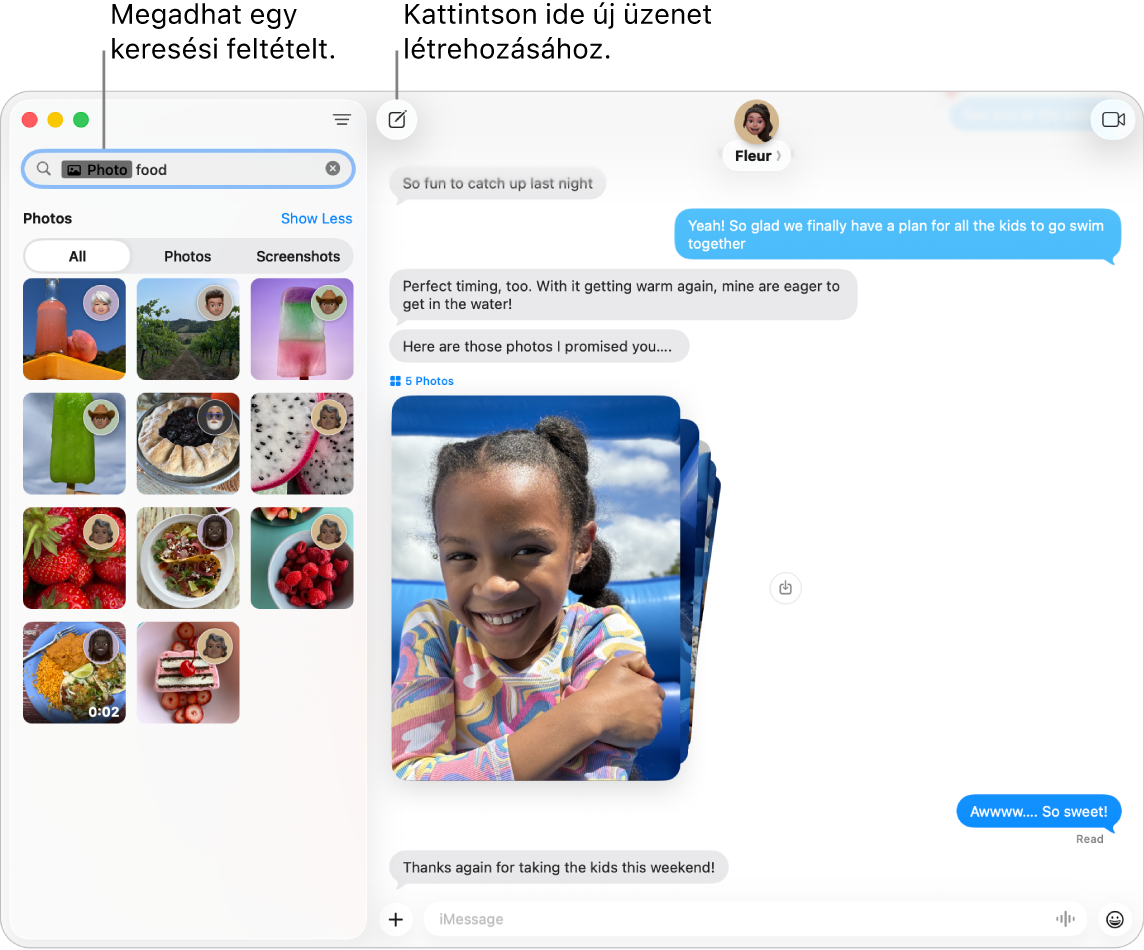
Kedvenc üzenetek felül tartása. Rögzítheti a kedvenc üzeneteit az üzenetek lista tetején, ha odahúzza őket. Az új üzenetek, a Tapbackek és az írásjelzők a rögzített beszélgetés fölött jelennek meg. Ha egy csoportos beszélgetés olvasatlan üzeneteket tartalmaz, a legújabb résztvevők a rögzített beszélgetés körül jelennek meg.
További információk. Lásd: Üzenetek felhasználói útmutató.
Telefon
A Telefon appal hívásokat kezdeményezhet a családdal és barátokkal, és hívásokat fogadhat tőlük, használhatja a Tartási asszisztens lehetőséget, vagy szűrheti az ismeretlen hívók hívásait, és mindezt a Macről.
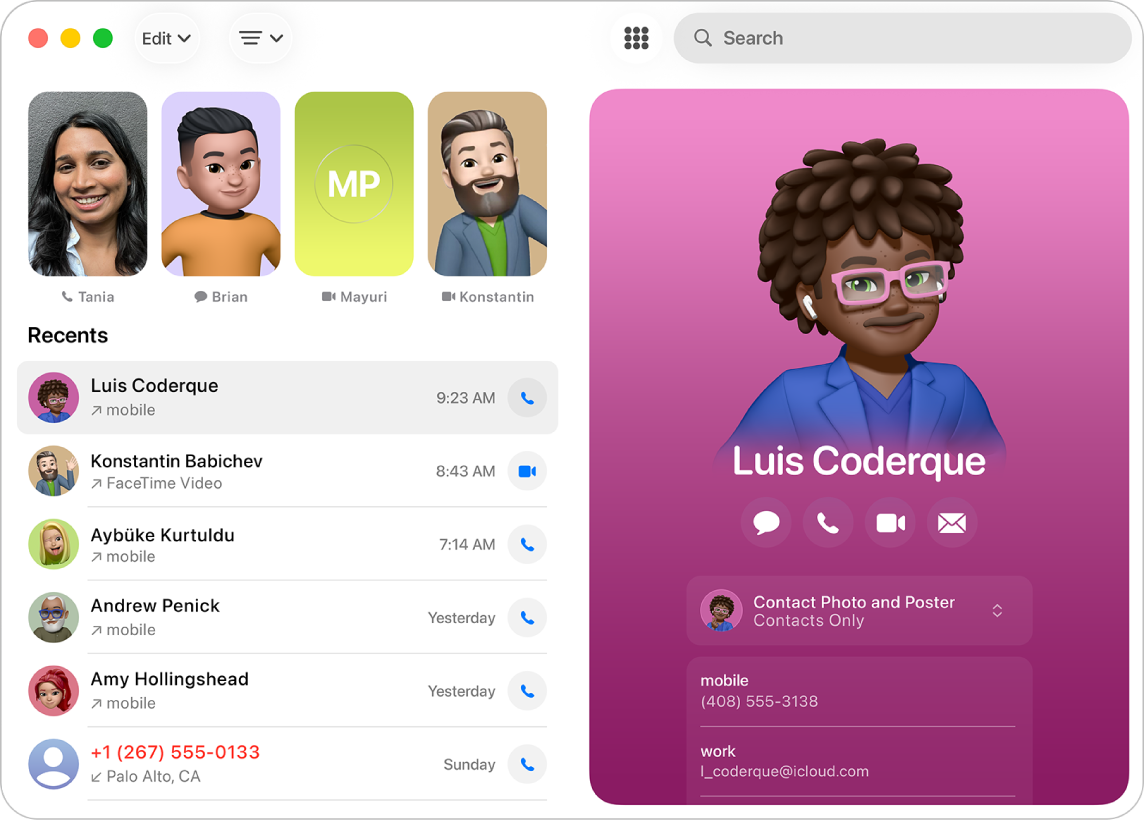
Telefonhívás kezdeményezése. Kattintson a ![]() gombra, adja meg a számot a billentyűzet használatával, majd kattintson a
gombra, adja meg a számot a billentyűzet használatával, majd kattintson a ![]() gombra. Azt is megteheti, hogy újratárcsáz egy nemrég hívott számot, vagy beilleszt egy számot, amelyet a vágólapra másolt.
gombra. Azt is megteheti, hogy újratárcsáz egy nemrég hívott számot, vagy beilleszt egy számot, amelyet a vágólapra másolt.
Hívások fogadása vagy elutasítása. Hívásokat fogadhat közvetlenül a Macjén. Kattintson a ![]() vagy az
vagy az ![]() gombra.
gombra.
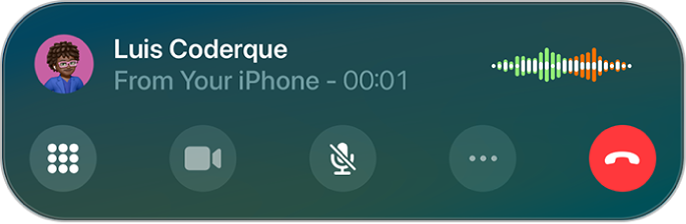
A Tartási asszisztens használata. Ha hívás közben tartásba teszik, a Tartási asszisztenssel értesítést kaphat, ha elérhetővé válik egy élő ügynök, így Önnek nem kell a vonalban maradnia. Hívás közben kattintson a ![]() gombra, majd kattintson a
gombra, majd kattintson a ![]() gombra. Értesítést fog kapni, ha elérhetővé válik egy ügynök, és láthatja az átírást a hívásnak arról a részéről, amelyről lemaradt. Kattintson a
gombra. Értesítést fog kapni, ha elérhetővé válik egy ügynök, és láthatja az átírást a hívásnak arról a részéről, amelyről lemaradt. Kattintson a ![]() gombra, ha vissza szeretne lépni a hívásba.
gombra, ha vissza szeretne lépni a hívásba.
Bejövő hívások szűrése. A Hívások szűrése automatikusan, az Ön zavarása nélkül fogadja a nem mentett számokról érkező hívásokat. Miután a hívó elmondja nevét, és a hívása okát, a telefonja kicsörög, és eldöntheti fel szeretné-e venni. Kattintson a Telefon lehetőségre a menüsoron, válassza a Beállítások lehetőséget, majd kattintson a Hívások opcióra. Kattintson az Ismeretlen hívók szűrése melletti felugró menüre, majd válasszon egy beállítást.
További információk. Lásd: Telefon felhasználói útmutató.